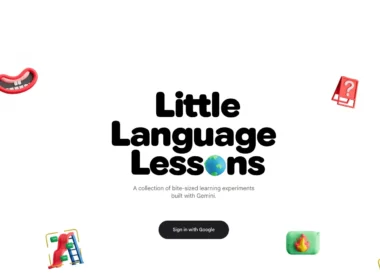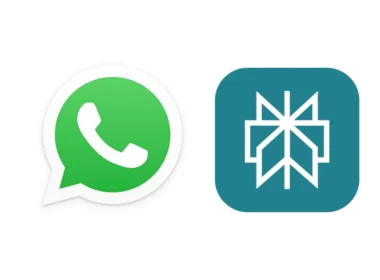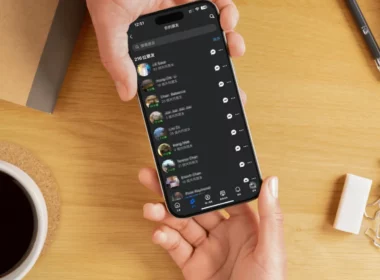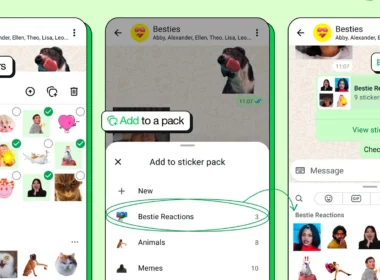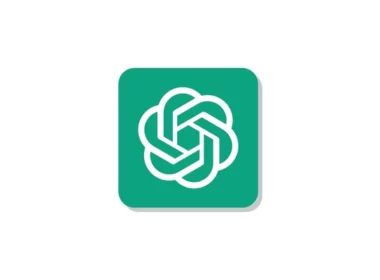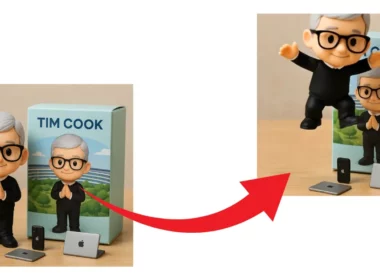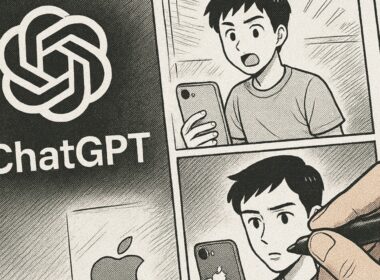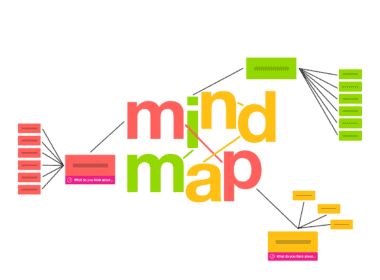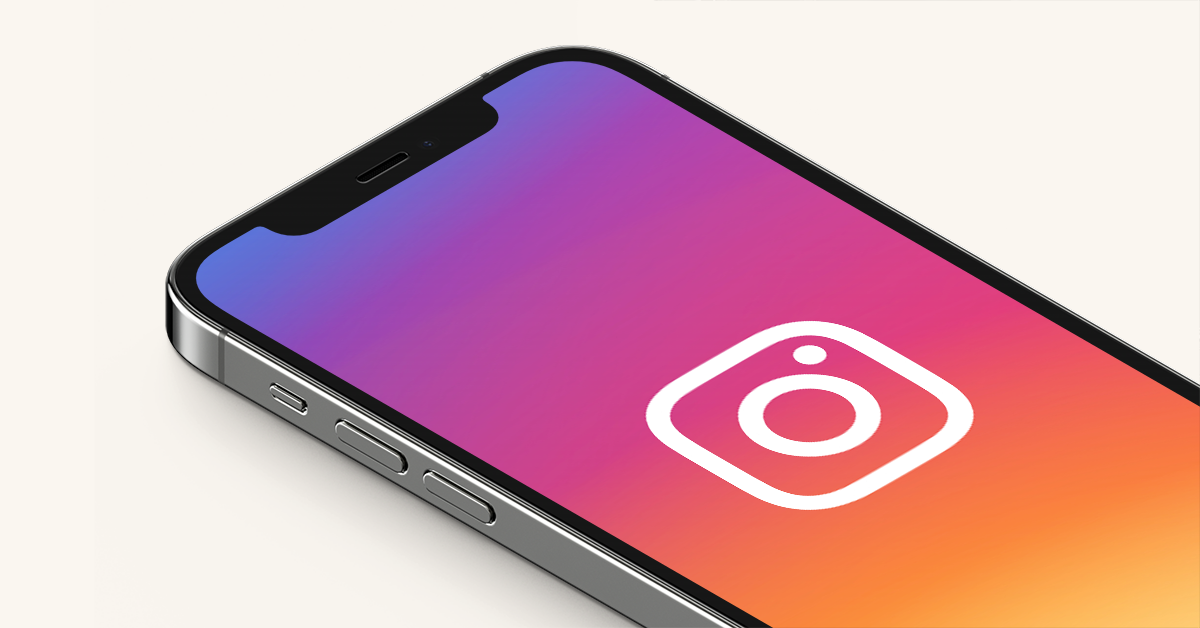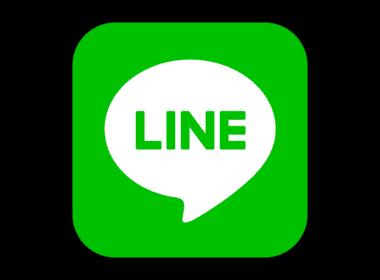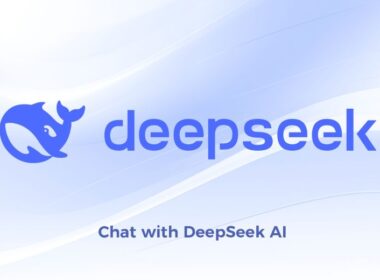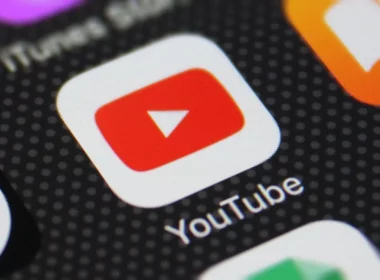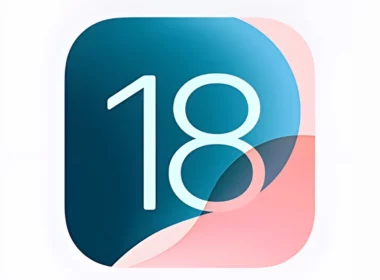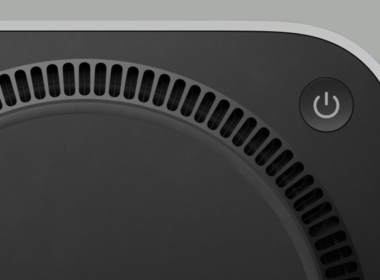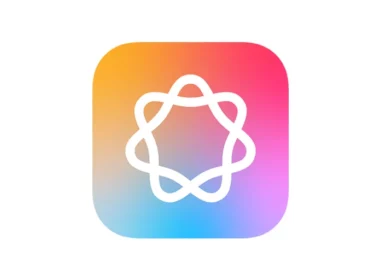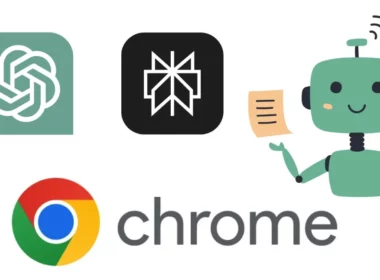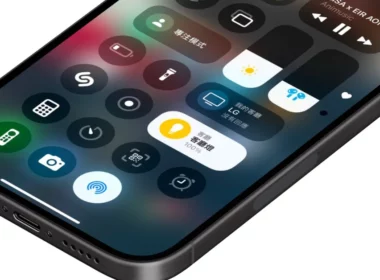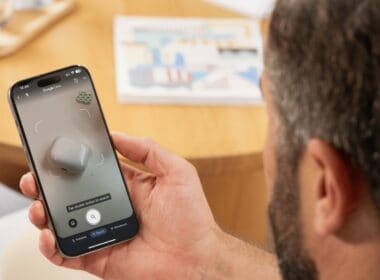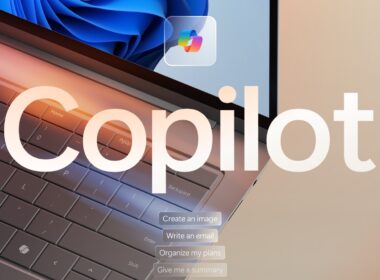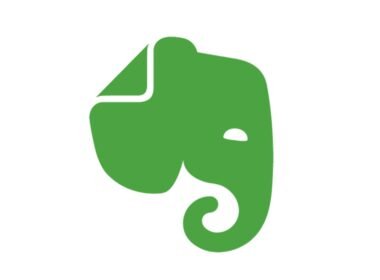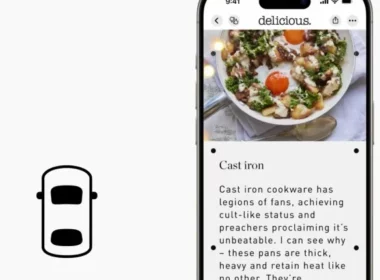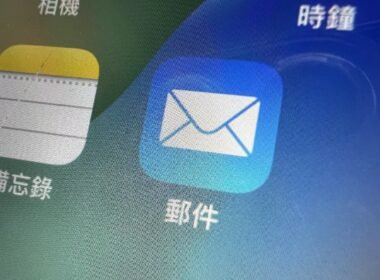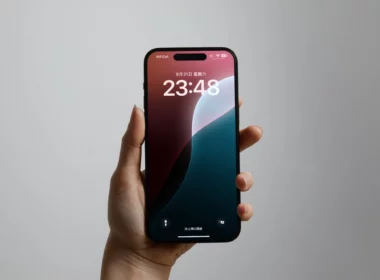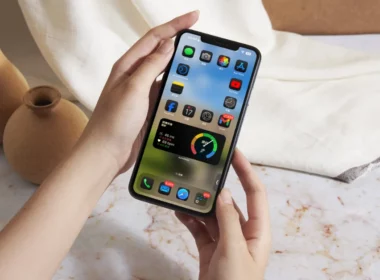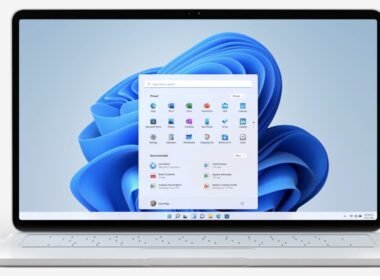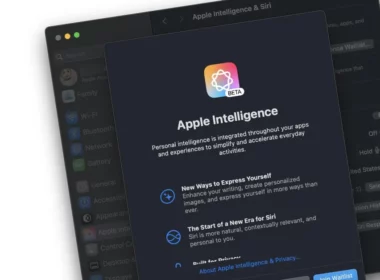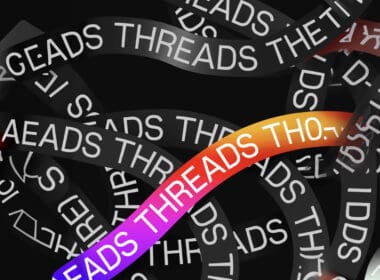免費吉卜力圖像生成器 沒有數量限制
ChatGPT 因為能夠將圖像轉成「吉卜力」效果,因此大受歡,很多人更因此付費成為 ChatGPT Plus 用戶。不過,如果你想免費無限量生成吉卜力效果圖像,又不想有 ChatGPT 免費版的用量限制,這次為大家介紹的免費 AI 服務 Ghibli-Style Image Generator 就不能錯過了! 免費生成吉卜力圖像 Ghibli-Style Image Generator 是網上服務,用戶只要簡單選取要吉卜力化的圖像,即可為你轉換,轉換時間大約…